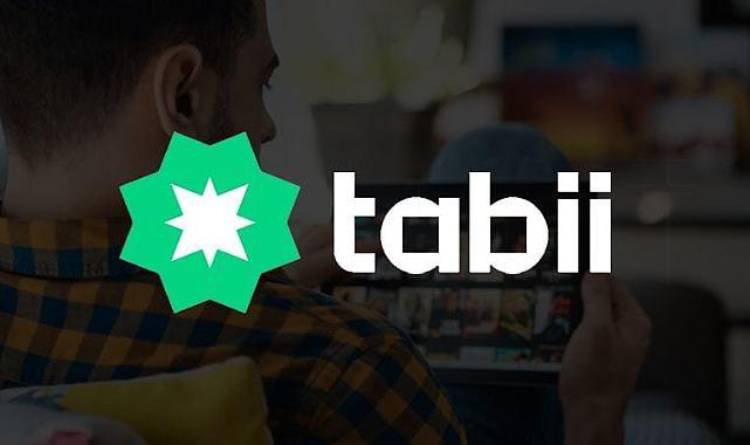AMD’nin Radeon RX 7000 serisi grafik kartları, oyunseverler için oldukça kuvvetli bir performans sunuyor. Ancak, bu grafik kartlarından alabileceğiniz performansın sınırlarını zorlamak istiyorsanız, bazı optimize edilmiş ayarlarla bu kartları daha verimli bir şekilde kullanabilirsiniz.
1: Hız aşırtma ile daha hızlı hale getirme!
Bir grafik kartını overclock yaparken temkinli olmalı ve adımları doğru bir şekilde takip etmelisiniz. Overclock, temelde kartınızın saat hızını artırarak daha yüksek performans almanıza olanak tanır.
Başlamadan önce, hangi grafik kartına sahip olduğunuzu ve bu kartın hangi teknik özelliklere sahip olduğunu kontrol edin. AMD’nin Adrenalin yazılımı, bu konuda size yardımcı olacaktır. Ayrıca, GPU-Z gibi ücretsiz programlarla da kartınızın mevcut durumunu izleyebilirsiniz.
Örnek olarak, Radeon RX 7900 XT modelini alalım. Bu kartın temel saat hızı 1.900 MHz, hızlandırma saati 2,400 MHz ve bellek hızı 16 Gbps’tir. Hedefimiz, bu değerleri yavaşça artırarak en üst düzey performansa ulaşmaktır. Ancak, overclock işlemi yaparken dikkatli olmalı ve adımları sırasıyla takip etmelisiniz. Aşırı hız aşırtma, sisteminizin kararsız hale gelmesine neden olabilir ve bu da grafik kartınıza zarar verebilir.
AMD’nin Adrenalin yazılımı, overclock için kullanabileceğiniz yerleşik bir araç sunar. Overclock işlemiyle, fabrika ayarlarına kıyasla yaklaşık %15 ila %20 arasında bir performans artışı elde edebilirsiniz.
Önemli Hatırlatma: Overclock yaparken, grafik kartınızın sıcaklığını ve voltajını sürekli olarak izlemeniz gerekir. Aşırı voltaj, grafik kartınızda kalıcı hasara neden olabilir. Overclock yapmadan önce, bu işlemi nasıl yapacağınıza dair resmi AMD kılavuzunu veya güvenilir kaynaklardan edindiğiniz bilgileri dikkatlice okumanız önerilir.
Bu kılavuzla, AMD Radeon RX 7000 serisi grafik kartlarınızdan maksimum performansı almayı umuyoruz. Ancak, her zaman dikkatli olun ve bilmediğiniz bir ayarı değiştirmeden önce iki kez düşünün.
2: Verimlilik İçin Düşük Voltaj
Düşük voltaj uygulama, grafik kartlarında daha verimli bir enerji tüketimi için popüler bir yaklaşımdır. AMD Radeon RX 7900 XT gibi grafik kartları, bu teknikle yüksek performans sağlarken enerji tüketimini ve ısıyı azaltabilir. İşte bu işlemi nasıl gerçekleştirebileceğiniz:
Düşük voltaj, enerji tüketimini azaltarak ve ısı üretimini sınırlayarak grafik kartınızın daha verimli çalışmasına olanak tanır. Bu, GPU’nuzun uzun ömürlü olmasını sağlar ve aynı zamanda sistem performansında herhangi bir kayıp olmadan daha serin çalışmasına yardımcı olur.
Düşük Voltaj Uygulama Adımları:
Yazılım Seçimi: Öncelikle, grafik kartınızın voltajını ayarlamak için bir yazılıma ihtiyacınız olacak. AMD Software Adrenalin Edition, bu amaçla kullanabileceğiniz en iyi araçlardan biridir.
Başlangıç Voltajını Belirleme: AMD Radeon RX 7900 XT’nin varsayılan voltajı 1.150 volt’tur. Bu, düşük voltaj uygulamadan önce bilmeniz gereken başlangıç değeridir.
Optimal Voltajı Bulma: Düşük voltaj uygularken, GPU’nuzun kararlı bir şekilde çalıştığına emin olmalısınız. Bu nedenle, voltajı adım adım düşürerek GPU’nuzun stabilitetesini kontrol edin. 0.975 ila 1.025 volt arasında bir voltaj değeri, çoğu RX 7900 XT için stabil ve verimli bir değer olabilir.
Stabilite Testi: Voltajı ayarladıktan sonra, grafik kartınızın kararlı olup olmadığını test etmelisiniz. Özel yazılımlar veya yüksek grafik gereksinimli oyunlar, GPU’nuzu zorlayarak stabiliteyi test etmek için kullanılabilir.
Son Ayarlar: GPU’nuzun kararlı bir şekilde çalıştığına emin olduktan sonra, bu düşük voltaj ayarını varsayılan olarak ayarlayabilirsiniz. Bu, AMD Software Adrenalin Edition yazılımında kolayca yapılabilir.
Önemli Notlar:
- Düşük voltaj, GPU’nuzun daha serin çalışmasını sağlar, bu da fanların daha yavaş dönmesine ve daha sessiz bir çalışma sağlar.
- Düşük voltaj uygularken dikkatli olun. Çok düşük bir voltaj, GPU’nuzun kararsız çalışmasına veya çökmesine neden olabilir. Bu nedenle, voltajı adım adım düşürerek en iyi değeri bulmanız önemlidir.
Sonuç olarak, AMD Radeon RX 7900 XT grafik kartınızı daha verimli bir şekilde çalıştırmak için düşük voltaj uygulamak, enerji tasarrufu sağlar ve grafik kartınızın ömrünü uzatır. Ancak, bu işlemi yaparken dikkatli olmalı ve her adımda GPU’nuzun stabilitesini kontrol etmelisiniz.
3: Kararlılık İçin Stres Testleri
Grafik kartınızın istikrarını doğrulamanın en iyi yollarından biri, zorlayıcı stres testleri uygulayarak bunu yapmaktır. Bu testler, GPU’nuzu ve VRAM’ınızı sınırına kadar zorlar, bu nedenle hız aşırtma veya düşük voltajlı ayarlarınızın gerçekten kararlı olup olmadığını görebilirsiniz.
Stres Testi Uygulama Adımları:
Uygun Yazılımı Seçme: Öncelikle, güvenilir ve yaygın olarak kullanılan bir stres testi yazılımına ihtiyacınız olacak. MSI Afterburner, FurMark, 3DMark ve Unigine Heaven, AMD grafik kartları için popüler seçeneklerdir.
Stres Testini Başlatma: Yazılımı yükledikten ve başlattıktan sonra, GPU stres testini başlatın. Bu, GPU’nuzu maksimum kapasitesine kadar zorlayacak ve hız aşırtma ayarlarınızın gerçekten kararlı olup olmadığını test edecektir.
Sıcaklık ve Performansı İzleme: Test sırasında GPU sıcaklığınızı ve performansınızı izleyin. Eğer GPU sıcaklığı çok yüksekse veya sistem kararsız hale gelirse, hız aşırtma ayarlarınızı gözden geçirmeniz veya voltajınızı biraz artırmanız gerekebilir.
VRAM Testi: Grafik kartınızın VRAM’ini test etmek için, VRAM stres testini başlatın. Bu, belleğinizi maksimum kapasitesine kadar zorlar ve VRAM hız aşırtma ayarlarınızın kararlı olup olmadığını kontrol eder.
Oyun Testleri: Stres testleri GPU’nuzu zorlasa da, gerçek dünya kullanımı için en iyi test oyun oynamaktır. En grafik yoğun oyunlardan bazılarını oynayarak grafik kartınızın kararlı olup olmadığını kontrol edin. Eğer oyun sırasında kilitlenmeler, donmalar veya ekran hataları fark ederseniz, hız aşırtma ayarlarınızı gözden geçirmeniz gerekebilir.
Önemli Notlar:
- Stres testleri sırasında sürekli olarak GPU sıcaklığınızı izleyin. Eğer sıcaklık çok yüksekse, hız aşırtma ayarlarınızı düşürün veya daha iyi bir soğutma çözümü düşünün.
- GPU kararlılığı, oyunlarda ve uygulamalarda daha iyi bir deneyim sağlar. Ancak, hız aşırtma ve düşük voltajlı ayarlarınızın gerçekten kararlı olup olmadığını belirlemek için bu testleri düzenli olarak yapmalısınız.
Sonuç olarak, hız aşırtma ve düşük voltaj uygulandığında, stres testleri ve oyun testleri, grafik kartınızın istikrarını doğrulamak için kritik öneme sahiptir. Bu testleri düzenli olarak yaparak, GPU’nuzun hem hızlı hem de kararlı olduğundan emin olabilirsiniz.
4: Yeniliklerle Daha Göz Alıcı Grafikler
Oyunlarda etkileyici grafiklere sahip olmak, yüksek çözünürlükteki deneyimleri tam anlamıyla yaşamak için kritik bir unsurdur. Ancak bazen, özellikle 4K ve ultra geniş ekranlar gibi yüksek çözünürlüklerde, grafik kartları bu yoğun görsel ihtiyaçlara yetişmekte zorlanır. AMD, bu sorunun üstesinden gelmek için inovatif bir çözüm sunuyor.
AMD’nin FidelityFX Super Resolution (FSR) teknolojisi, oyunların özgün görüntülerini öncelikle düşük çözünürlükte oluşturup, daha sonra bu görüntüyü bir dizi yükseltme teknolojisiyle monitörün çözünürlüğüne uygun hale getiriyor. Bu, hem grafik kartının daha az yük altında çalışmasını sağlar hem de oyunlarda daha akıcı ve yüksek FPS değerleri elde etmeye yardımcı olur.
AMD’nin sunumları, FSR teknolojisinin Forza Horizon 4 gibi popüler oyunlarda nasıl etkili olduğunu gösteriyor. Bu yükseltme sayesinde, grafik kartınızın performansı önemli ölçüde artarken, oyunun görsel kalitesi de korunmuş oluyor.
AMD, FidelityFX Super Resolution’un, orijinal çözünürlüğe yakın, hatta bazen daha üstün bir görüntü kalitesi sunarak oyun performansını optimize etmek için geliştirildiğini belirtiyor.
FSR teknolojisi, şu an itibariyle 200’den fazla oyunda destekleniyor. Bu oyunlar arasında bazı öne çıkanlar:
- Anno 1900
- Resident Evil Serisi (2, 3 ve Village dahil)
- Red Dead Redemption 2
- The Witcher 3: Wild Hunt
- Hellblade: Senua’s Sacrifice
- Tom Clancy’s Rainbow Six Siege
- Uncharted: Legacy of Thieves Collection
- Vampire: The Masquerade – Bloodhunt
- Warhammer 40,000: Darktide
- Microsoft Flight Simulator
- World of Warships
- Cyberpunk 2077
- Dying Light 2
- Forspoken
- Diablo IV
AMD’nin yaptığı benchmark testleri, FSR teknolojisinin getirdiği performans artışının gerçekten dikkate değer olduğunu gösteriyor. Bu, oyuncuların hem etkileyici görsellikte hem de yüksek performansta oyun deneyimi yaşamalarını sağlıyor.
5: Radeon Chill ile Daha Serin ve Etkili Performans
AMD’nin Radeon Chill teknolojisi, enerji verimliliği ve optimal soğutmayı bir araya getirerek grafik kartınızın performansından en iyi şekilde yararlanmanıza yardımcı olur.
Radeon Chill, oyun oynanırken grafik kartının sıcaklığını ve enerji tüketimini otomatik olarak optimize eder. Oyun içerisindeki hareketliliğe tepki olarak dinamik olarak kare hızlarını ayarlar. Oyuncunun eylemsiz olduğu durumlarda, kare hızını düşürerek enerji tasarrufu sağlar. Tersine, yoğun oyun aksiyonu sırasında, teknoloji kare hızını maksimize ederek daha akıcı ve tatmin edici bir oyun deneyimi sunar.
AMD’nin sunduğu eğitici videolar, Radeon Chill’in nasıl etkili bir şekilde kullanılacağını detaylı olarak anlatmaktadır.
Radeon Chill’in avantajları sadece enerji tasarrufuyla sınırlı değil. Aynı zamanda GPU sıcaklığını kontrol altında tutarak, daha uzun donanım ömrü ve daha sessiz bir sistem performansı sağlar. Yani, sadece daha serin bir oyun deneyimi değil, aynı zamanda daha sessiz bir çalışma ortamı da sunar.
Birçok modern oyun, DirectX ve Vulkan gibi popüler grafik API’leriyle uyumludur, bu da Radeon Chill’in geniş bir oyun yelpazesi üzerinde etkili olabileceği anlamına gelir.
Radeon Chill özelliğini kullanabilmek için, AMD’nin Radeon Adrenalin yazılımınızın en son sürümüne sahip olmanız gerekir. Yazılım arayüzü üzerinden bu özelliği kolayca etkinleştirebilir veya özelleştirebilirsiniz. Daha verimli, daha serin ve daha akıcı bir oyun deneyimi için Radeon Chill, AMD grafik kartı kullanıcıları için mükemmel bir seçenektir.
6: AMD FreeSync ile Daha Akıcı ve Takılmasız Oyun Deneyimi
Ekran yırtılmalarını unutun. Kasmaları unutun. AMD’nin FreeSync teknolojisiyle, her karede kesintisiz bir oyun deneyimi sunuyor.
AMD’nin FreeSync teknolojisi, monitörün yenileme hızını grafik kartınızın kare hızına otomatik olarak uyarlayarak ekran yırtılmalarını ve kasmaları önler. Bu, oyunlarda veya videolarda ani hareketler sırasında dahi akıcı bir görsel deneyim sağlar.
Üç farklı FreeSync sürümü bulunmaktadır:
FreeSync: Temel sürüm, değişken yenileme hızını destekleyen monitörlerle uyumludur ve böylece ekran yırtılmalarını ve kasmaları azaltır.
FreeSync Premium: Bu sürüm, en az 120Hz yenileme hızını destekler ve ayrıca Düşük Kare Hızı Telafisi (LFC) özelliğini sunar, bu da oyunlarda kare hızının dalgalanmasına rağmen görsel akıcılığın korunmasını sağlar.
FreeSync Premium Pro: En üst seviyede olan bu sürüm, yüksek dinamik aralıklı (HDR) içerik için optimize edilmiştir. HDR, daha zengin renkler ve daha yüksek kontrast seviyeleri sunarak daha canlı ve gerçekçi görseller sağlar.
FreeSync teknolojisinden faydalanmak için, uyumlu bir monitöre ve AMD’nin desteklediği bir grafik kartına ihtiyacınız vardır. Piyasada, ASUS’tan Acer’a, Samsung’dan LG’ye kadar birçok üretici tarafından üretilen 900’den fazla FreeSync sertifikalı monitör bulunmaktadır. Bu monitörler, her bütçeye ve ihtiyaca uygun çeşitli boyut, çözünürlük ve yenileme hızı seçenekleri sunmaktadır.
Sonuç olarak, AMD’nin FreeSync teknolojisi, oyunlarda ve multimedya içeriklerinde kesintisiz, akıcı bir deneyim için mükemmel bir çözüm sunar. Oyun oynarken veya yüksek kaliteli videolar izlerken kesintisiz ve ultra-akıcı bir deneyim için FreeSync, özellikle AMD grafik kartı kullanıcıları için kaçırılmaması gereken bir özelliktir.
Bu makale Almanca’dan Türkçe’ye çevrilmiş ve ilk olarak pcwelt.de’da yayınlanmıştır.
İyiler Hep Kazanır